どうも、ヨワモノです。
今回は、AIで画像をクレヨン風のイラストにする方法を解説していきます。
これオススメですw
では、さっそくいきましょう!
AIで画像をクレヨン風のイラストにする方法
手順は以下のとおりです。
- 元素材を用意する
- クレヨン風のフィルターをかける
- 画像を生成する
では、詳しく解説していきます。
元素材を用意する
まずは、元素材を用意する必要があります。
今回は、Google の Image FX で作成していきます。
まずは、Image FXにアクセスしましょう。
Image FX は無料で画像生成できるサイトです。
アクセスしたら、ログインをしてください。Googleアカウントでログインするとスムーズです。
ログインしたら、プロンプトを入力します。
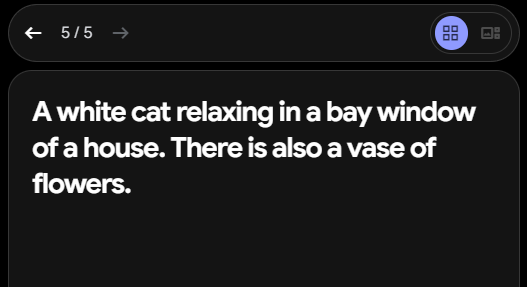
今回、Google翻訳して入力したプロンプトは以下のとおりです。
A white cat relaxing in a bay window of a house. There is also a vase of flowers.
↓
家の出窓でくつろぐ白い猫。花瓶もおいてある
そうしましたら、作成したい画像サイズにするため「設定」を開きましょう。
今回は、アスペクト比「3:4」を選んでみます。お好きなものを選んでください。
次に、設定を閉じてから、プロンプト入力画面にある「作成」を押します。
しばらく待つと、4枚の画像を生成してくれました。
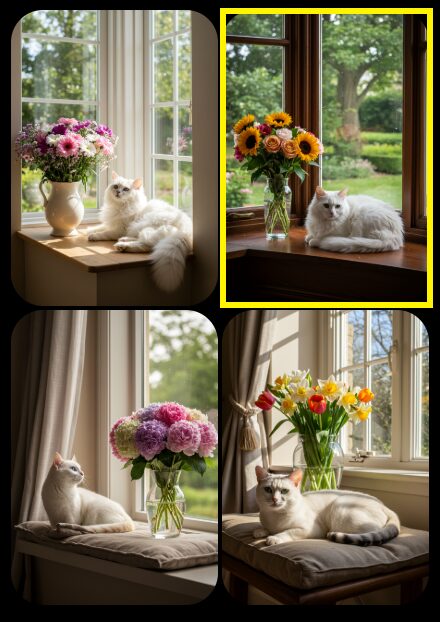
今回は、左下の画像をダウンロードしておきます。
※ダウンロードするには、画像にカーソルをあてるとダウンロードアイコンが表示されます。
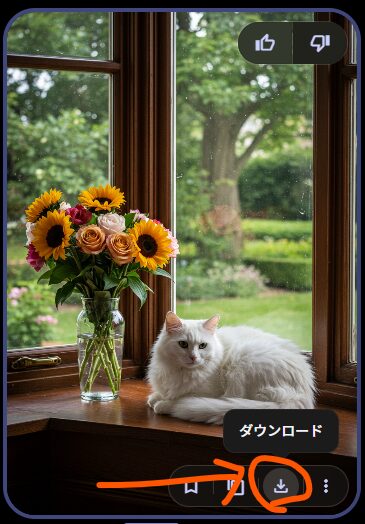
はい、ひとまずこちらの画像ですね。
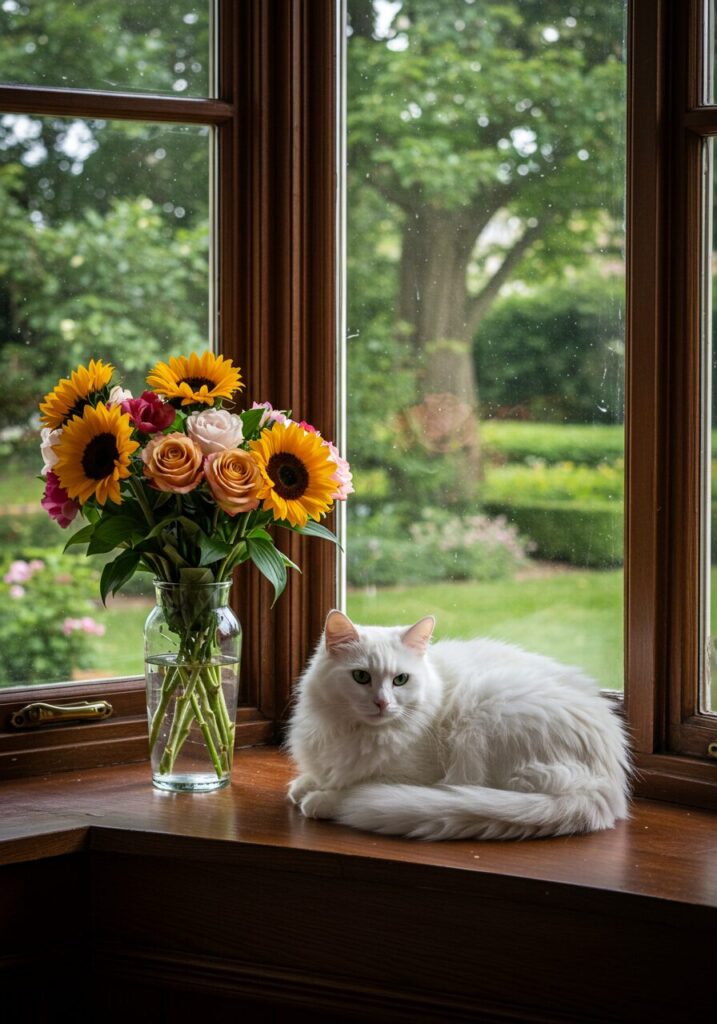
いや~本当にImage FXって画像の質がハンパないな。
画像にクレヨン風エフェクトをかける
次に、クレヨン風の画像を生成するために、「pollo.ai」にアクセスします。
Pollo AIについては、こちらで解説しています。
» 【Pollo AI】とは?動画・画像生成がこれ一つで完結!
画像をクレヨン風にするには、このpollo ai のエフェクト機能を使うとすぐにできます。
こちらもGoogleアカウントでログインすると簡単です。
まず、PCだと右上に自分の名前のアイコンがありますね。
こちらにカーソルをあわせるとメニューが開くので、そちらから言語を選び、日本語に設定しましょう!

ちょっと今回は英語のままで進めますね。
そうしたら、左メニューの「AIフォトエフェクト」を選択します。
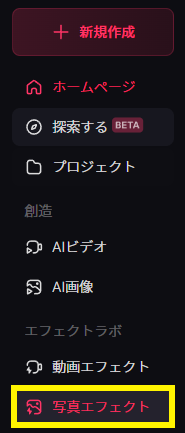
そして、「AIクレヨンエフェクト」と書かれたエフェクトを探してクリックしましょう。
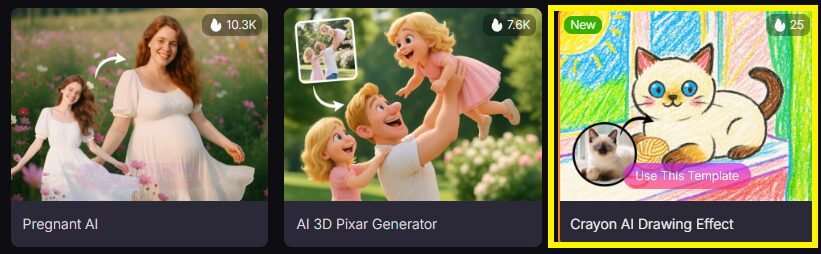
次に、先ほどダウンロードした画像をアップロードします。
画像ファイルをそのままドラッグ・アンド・ドロップすればOK。
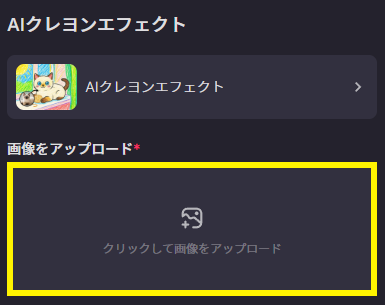
画像を生成する
ここまでできたら、後は画像のアスペクト比を選び、「生成する」ボタンを押して生成するだけです。
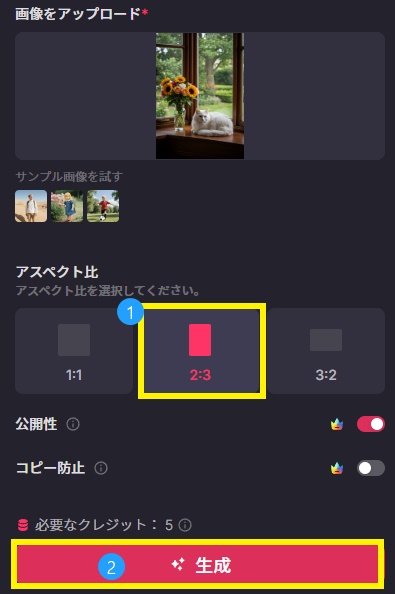
生成されるまで、ちょっとだけ待ちましょうね。
画像が生成されたら、ダウンロードしましょう。
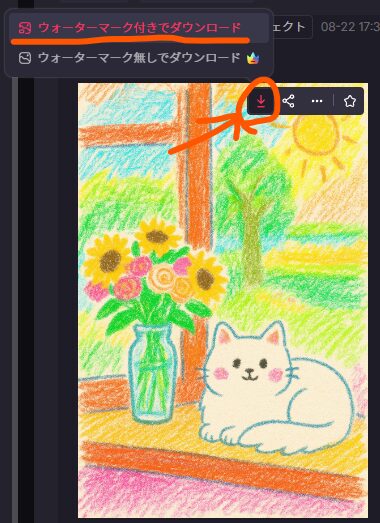
はい!今回生成された、AIフォトエフェクト画像はこちらです。
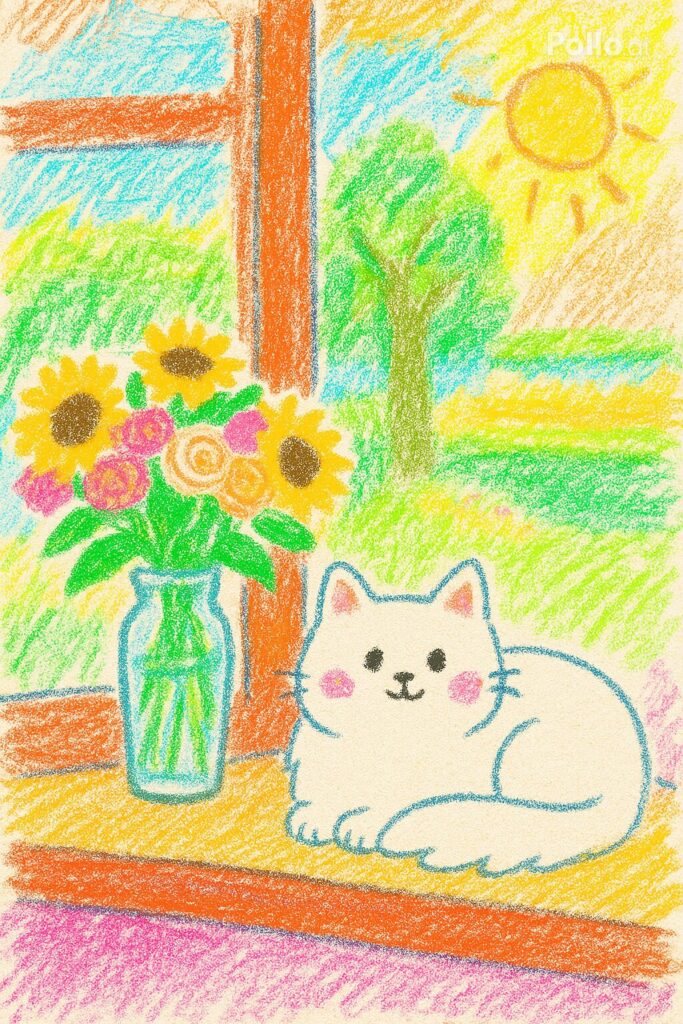
元の画像はこちら
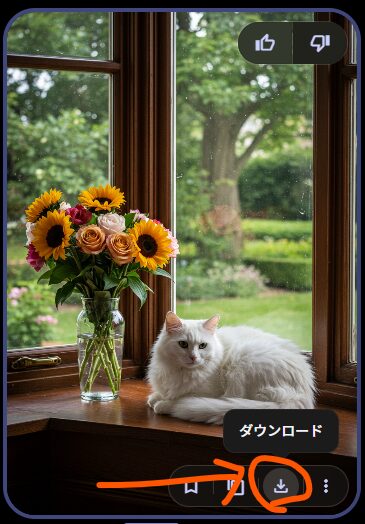
ふむふむ。クレヨン風はかわいいですね!
ということで、今回はここまで!
さいごに
いかがでしたか?
今回は「pollo ai」で、画像をクレヨン風の画像にしてみました。
「pollo ai」では、登録すると無料で50クレジット分付いてきます。(2025年5月時点)
画像をクレヨン風にするのに、5クレジットが必要なので、無料で生成できますよ!
興味があったら、ぜひ登録して試してみてください。
他にも、pollo ai でできるエフェクトを紹介しています。興味がありましたら、記事下の「Pollo AI」のタグをクリックしてみてくださいね。

